Jak sprzedawać diamenty za pomocą tabeli produktów WooCommerce
Opublikowany: 2021-12-06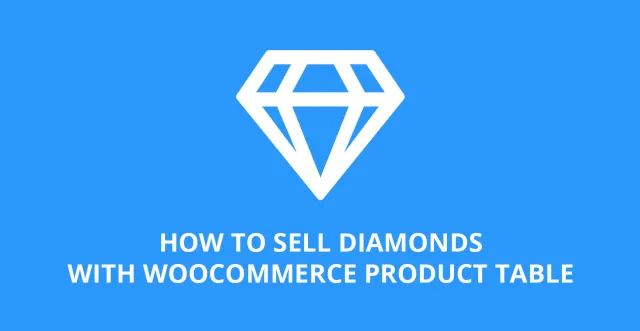
Sprzedaż diamentów lub biżuterii w WooCommerce może być biznesem konkurencyjnym. Aby Twój internetowy sklep z diamentami odniósł sukces, musisz stworzyć najlepsze wrażenia klientów, aby użytkownicy mogli łatwo porównywać i kupować Twoje diamenty.
Niezwykle ważne jest wyświetlanie informacji o każdym diamentie w łatwy do zrozumienia i uproszczony sposób. Podczas przeglądania Twojej witryny klienci powinni być w stanie znaleźć diamenty, filtrując według kryteriów, takich jak karat, kolor i przejrzystość, oraz kupować za pomocą WooCommerce bez żadnych kłopotów.
Wbudowane układy sklepów WooCommerce nie są tak naprawdę skonfigurowane do sprzedaży diamentów. Możesz skuteczniej sprzedawać diamenty, dodając do swojej witryny wtyczkę WooCommerce Product Table.
Wtyczka w prosty i skuteczny sposób wyświetli listę diamentów na sprzedaż. Klienci mogą z łatwością wchodzić w interakcję z Twoją witryną, co oznacza, że pozostają zaangażowani i rzadziej kupują od innego dostawcy.
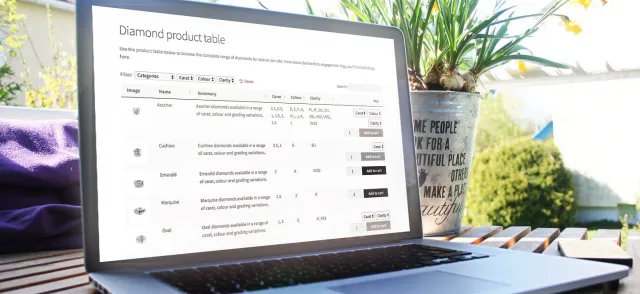
Co to jest tabela produktów WooCommerce?
Tabela produktów WooCommerce to wtyczka WordPress, która umożliwia sklepom internetowym wyświetlanie diamentów, biżuterii i innych produktów w tabeli na swojej stronie internetowej.
Każdy diament zostanie pokazany w osobnym rzędzie tabeli. Będziesz mógł łatwo dostosować informacje w tabeli.
Wtyczka WooCommerce Product Table jest łatwa w użyciu, nawet jeśli nie masz doświadczenia w projektowaniu stron internetowych. A jeszcze lepiej, działa z dowolnym motywem gotowym do WooCommerce, w tym wszystkimi naszymi własnymi motywami eCommerce.
Zabierze stylizację z twojego motywu, tworząc listy diamentów, które pięknie pasują do twojego ogólnego projektu.
Dlaczego warto wybrać tabelę produktów WooCommerce do sprzedaży diamentów?
Wierz lub nie, ale sposób wyświetlania diamentów w witrynie może mieć duży wpływ na współczynniki konwersji i sprzedaż.
Tabela produktów WooCommerce jest łatwa do skonfigurowania i szybsza niż zatrudnianie projektanta stron internetowych lub eksperta do stworzenia zbyt skomplikowanej, spersonalizowanej tabeli.
Nie ma sensu przedłużać tego procesu (lub wydawać więcej), gdy wszystko, czego potrzebujesz, to profesjonalnie wyglądająca tabela produktów i sprzedaż diamentów.
Tabela produktów WooCommerce to świetna wtyczka WordPress do sprzedaży diamentów. Większość sklepów z diamentami WooCommerce oferuje szeroką gamę diamentów, wymienionych jako pojedyncze produkty lub jako pojedyncze produkty z wieloma opcjami/wariantami.
Klienci muszą mieć możliwość wyboru wariantów, takich jak karat, przejrzystość i kolor.
Korzystając z łatwych w obsłudze opcji rozwijanych filtrów i widżetów dostępnych w Tabeli produktów WooCommerce, będziesz mógł wyraźnie wyświetlić różne karaty, kolory, przejrzystość i możliwości cięcia dla każdego diamentu na swojej stronie.
Klienci mogą przeglądać wszystkie informacje na temat każdego diamentu, podejmować świadomą decyzję o zakupie i szybko dodawać produkt do koszyka.
Następnie mogą łatwo kupować i płacić online za pośrednictwem standardowej kasy WooCommerce, która pozwala na wiele opcji płatności, takich jak PayPal i karta kredytowa/debetowa.
Dodawanie danych o swoich diamentach na sprzedaż
Dzięki tabeli produktów WooCommerce będziesz mógł zawrzeć wszystkie istotne informacje o swoich diamentach. Sprzedawaj diamenty za pomocą WooCommerce, musisz uwzględnić szeroki zakres kategorii, tagów i atrybutów, aby Twoi klienci dokładnie wiedzieli, co kupują.
Wtyczka obsługuje wszystkie standardowe dane produktów WooCommerce, takie jak kategorie, tagi i atrybuty produktów. Możesz nawet dodać dodatkowe sposoby kategoryzacji swoich diamentów, takie jak niestandardowe taksonomie WooCommerce. Oto jak dodać główne typy danych o swoich diamentach:
Kategoryzuj swoje diamenty w WooCommerce
Dla każdego sprzedawcy diamentów będzie oczywiście dostępna szeroka gama opcji kategorii dla diamentów sprzedawanych na Twojej stronie.
Od kolorowych luźnych diamentów, po szyte na miarę projekty pierścionków zaręczynowych, musisz uwzględnić każdą kategorię na swoim stole.
Dodawanie kategorii jest łatwe za pomocą przycisku „Dodaj nową kategorię” w zakładce kategorii produktów lub bezpośrednio na ekranie Dodaj/Edytuj produkt.
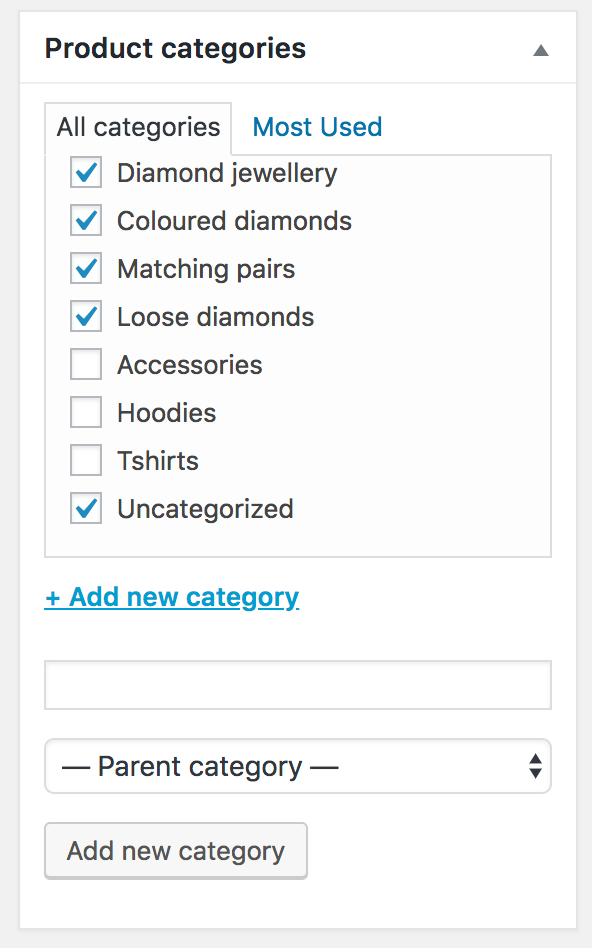
Dodaj niestandardowe atrybuty
Atrybuty są idealne do przechowywania szczegółowych informacji o diamentach sprzedawanych w Twojej witrynie. Możesz je wymienić wyłącznie w celach informacyjnych lub użyć ich do tworzenia odmian produktów (więcej na ten temat później).
Utwórz swoje atrybuty w sekcji WooCommerce > Atrybuty w panelu administracyjnym WordPress. Gdy to zrobisz, możesz wybrać je w sekcji „Dane produktu” podczas tworzenia każdego produktu.
Dotyczy to sprzedaży diamentów w WooCommerce, gdzie istnieje szeroka gama możliwych kombinacji jakości, koloru i karatu.
W sklepie z diamentami użytym na tym zrzucie ekranu istnieją opcje kupowania diamentów o wadze od 0,1 do 0,30 karata.
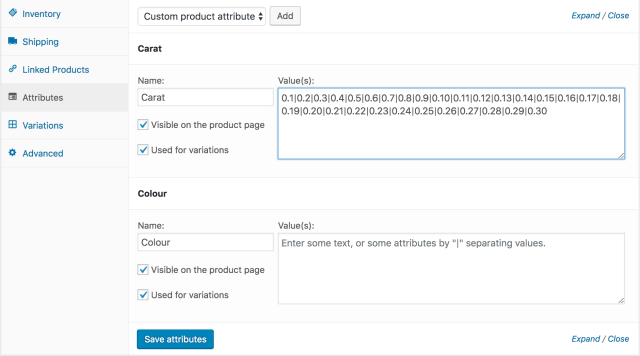
Twórz odmiany z atrybutów
Po wprowadzeniu atrybutów produktu dla swoich diamentów możesz użyć tych atrybutów do tworzenia odmian. Każda odmiana jest w zasadzie opcją, którą klienci mogą wybrać, aby uzyskać pożądany diament.
Klienci będą mogli wybrać opcje z list rozwijanych w samej tabeli produktów. Lub, jeśli wolisz, możesz umieścić każdą odmianę w osobnym wierszu w tabeli.
Podczas tworzenia produktu wybierz „Używane w odmianach” dla każdego atrybutu, którego chcesz użyć w odmianach.
Następnie możesz kliknąć kartę Odmiany (również w sekcji „Dane produktu”) i utworzyć odmiany na podstawie atrybutów. Każda odmiana wymaga własnej ceny, a także możesz indywidualnie zarządzać zapasami.
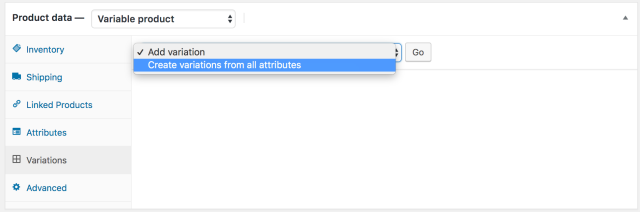
Dodaj ceny
Oczywiście dopracowanie wszystkich wymienionych powyżej szczegółów jest bezcelowym ćwiczeniem, jeśli klienci nie pójdą dalej i nie dokonają zakupu. Aby to zrobić, będą potrzebować wszystkich istotnych informacji.
Z tego powodu bardzo ważne jest, aby wyraźnie podać ceny swoich diamentów. Można to zrobić, dodając kolumnę ceny, która wyraźnie wyświetla cenę w tabeli produktów. Za chwilę powiem ci, jak to zrobić.

Dodaj obraz każdego diamentu
Podczas sprzedaży diamentów jedną z głównych obaw kupujących będzie oczywiście wygląd Twoich produktów. Z tego powodu będziesz potrzebować wysokiej jakości obrazów każdego diamentu. Na szczęście tabela produktów WooCommerce pozwala właśnie to zrobić.
Możesz także zwiększyć lub zmniejszyć rozmiar obrazów. Twoje preferencje mogą zależeć od istniejącego wcześniej układu witryny lub od tego, czy uważasz, że obrazy Twoich diamentów powinny dominować na stronie.
Po prostu prześlij zdjęcie każdego diamentu jako główne zdjęcie produktu. Obraz diamentu pojawi się w kolumnie obrazu w tabeli produktów.
Większość sklepów z diamentami WooCommerce przechowuje obrazy jako małe miniatury, aby wyświetlać obok nich więcej kolumn danych.
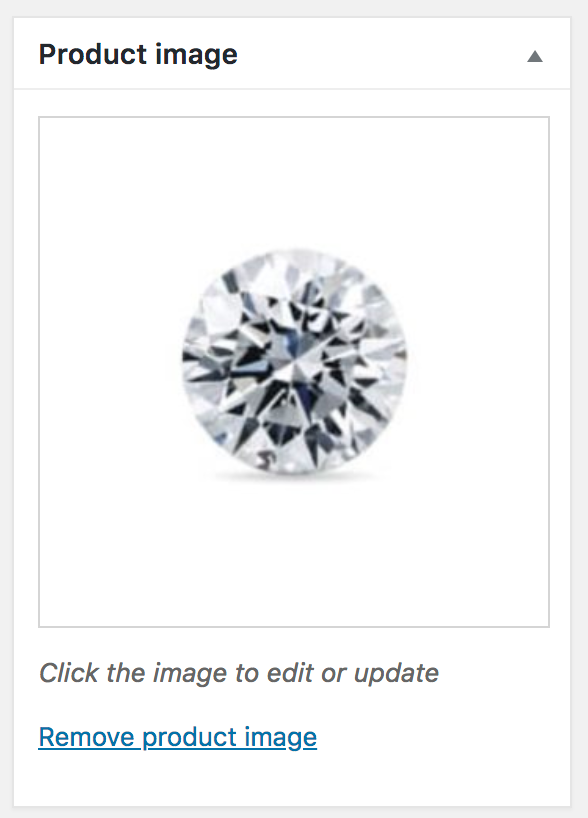
Jak wyświetlić diamenty w tabeli produktów WooCommerce
Do tej pory powiedziałem Ci, jak dodać swoje diamenty do WooCommerce ze wszystkimi danymi, których potrzebujesz na ich temat. Następnie dowiesz się, jak wystawić swoje diamenty za pomocą wtyczki WooCommerce Product Table.
Łatwo jest stworzyć tabelę produktów do sprzedaży diamentów online:
- Zainstaluj wtyczkę i skonfiguruj opcje na stronie ustawień (WooCommerce > Ustawienia > Produkty > Tabele produktów).
- Utwórz nową stronę dla swojej tabeli produktów. Istnieją alternatywne sposoby, takie jak dodanie układu tabeli produktów do szablonu sklepu i kategorii w motywie, ale najprostszą metodą jest przydzielenie nowej strony do tabeli.
- Najpierw musisz zatytułować swoją nową stronę. Nazwij go, jak chcesz, na przykład „tabela produktów diamentowych”, ponieważ zawiera wszystkie produkty diamentowe wymienione w Twojej witrynie.
- Dodaj prosty krótki kod tabeli produktów w dowolnym miejscu w witrynie –
[product_table]. W pełni działająca tabela produktów zawierająca Twoje diamenty zostanie następnie dodana do Twojej witryny:
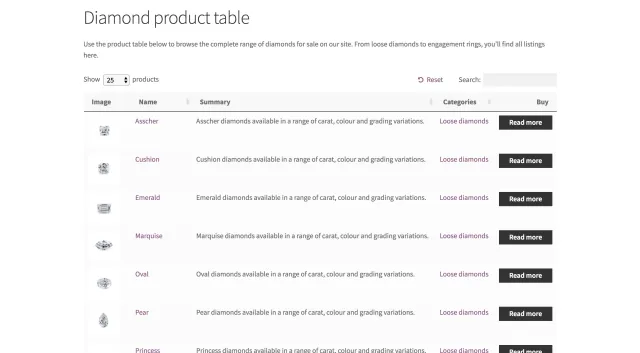
Dostosuj swoją listę diamentów
Chociaż ta prosta lista diamentów wykona zadanie, nie wyświetla przycisków dodawania do koszyka ani opcji dla każdego diamentu z atrybutów i odmian.
Na przykład, sprzedając luzem diamenty, chcesz, aby klienci mogli wybrać ilość, ponieważ wielu klientów będzie jubilerami lub sprzedawcami detalicznymi wymagającymi więcej niż jednego diamentu.
Aby to zrobić, wróć do strony ustawień wtyczki i wprowadź zmiany na liście diamentów na sprzedaż.
Na przykład będziesz chciał wybrać kolumny danych, które chcesz uwzględnić. Będziesz także chciał aktywować odmiany, jeśli chcesz, aby ludzie wybierali między różnymi opcjami diamentów.
Eksperymentuj z tabelą produktów WooCommerce, aż twoja lista diamentów będzie dokładnie taka, jak chcesz. Istnieje wiele innych możliwości w zależności od specjalizacji Twojej firmy zajmującej się sprzedażą diamentów.
Wystawianie diamentów z określonych kategorii
Alternatywnie, jeśli chcesz utworzyć wiele tabel produktów w swojej witrynie – każda zawiera różne produkty – możesz to łatwo zrobić, postępując zgodnie z instrukcjami w bazie wiedzy:
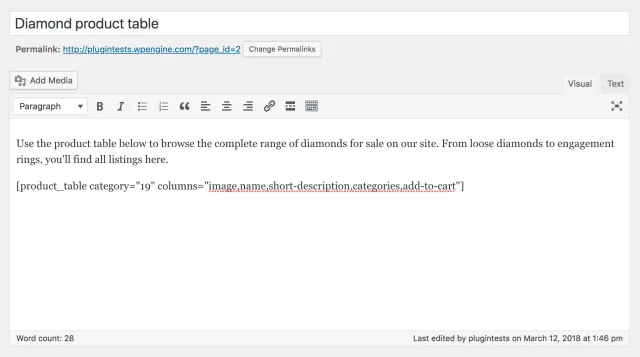
Nacisk na zakup
Prawdopodobnie będziesz potrzebować kolumny Dodaj do koszyka, aby sprzedawać swoje diamenty w WooCommerce. Przycisk dodawania do koszyka powinien znajdować się po prawej stronie tabeli. Ułatwia to klientom zakup po przeczytaniu o każdym diamentie.
Istnieje kilka różnych opcji kolumny dodawania do koszyka. Będziesz mieć standardowy przycisk dodawania do koszyka lub pola wyboru wielokrotnego wyboru, albo oba mogą pojawić się razem, jeśli to konieczne.
Alternatywnie możesz użyć darmowej wtyczki WooCommerce Add to Cart Button, aby zastąpić przycisk ikoną koszyka.
W przypadku sklepu z diamentami WooCommerce zwykle polecam przycisk dodawania do koszyka obok każdego diamentu.
Nie ma potrzeby wielokrotnego zaznaczania pól wyboru, ponieważ ludzie nie kupują wielu diamentów na raz. (Wyjątkiem jest sytuacja, gdy rynkiem docelowym są detaliści lub sprzedawcy diamentów).
Firmy sprzedające diamenty mogą również dodać selektor ilości do kolumny Dodaj do koszyka. Umożliwi to klientom łatwy wybór różnych ilości lub odmian każdego diamentu.
Po dodaniu diamentów do koszyka klienci mogą przejść do koszyka i przejść do kasy.
Jeśli masz zbyt wiele odmian produktu do uwzględnienia w kolumnach, możesz umieścić każdą odmianę w osobnym wierszu.
Alternatywnie możesz dołączyć linki do strony pojedynczego produktu, na której klienci mogą wybrać ich odmiany i dokonać zakupu. W takich przypadkach przycisk dodawania do koszyka zostanie zastąpiony przyciskiem umożliwiającym klikanie.
Filtruj listy rozwijane
Aby uwzględnić listy rozwijane filtrów dla produktów diamentowych, możesz ustawić filtry na stronie ustawień wtyczki. W tym przykładzie ograniczyliśmy się do kategorii. Możesz także dodać filtry dla tagów, atrybutów, taksonomii itp.:
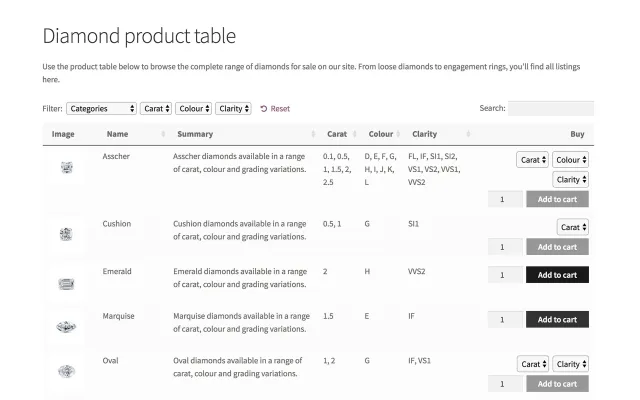
Filtruj widżety
Wtyczka zawiera również widżety filtrów. Są one przydatne, jeśli twoja lista diamentów ma lewy lub prawy pasek boczny.
Aby dodać widżet do strony tabeli produktów, najpierw przejdź do Wygląd > Widgety w panelu WordPress. Z listy widżetów poszukaj tych zaczynających się od tabeli produktów. Następnie możesz przeciągnąć te widżety do odpowiedniego obszaru paska bocznego.
Zrewolucjonizuj swoją witrynę z diamentami dzięki wtyczce WooCommerce Product Table już dziś
Ten samouczek jest podstawowym przewodnikiem po tym, jak sprzedawać diamenty online za pomocą wtyczki WooCommerce Product Table. Jednak to naprawdę dopiero początek. Dzięki WooCommerce będziesz w stanie idealnie dostosować swoją witrynę do wymagań Twojej firmy.
Aby uzyskać więcej informacji na temat instrukcji wymienionych tutaj lub jeśli uważasz, że przegapiliśmy ważną funkcję sprzedaży diamentów online za pomocą WooCommerce, zapoznaj się z bazą wiedzy Tabela produktów.
Jeśli uważasz, że tabela produktów WooCommerce to właściwy sposób na sprzedaż diamentów na własnej stronie internetowej, dlaczego nie spróbować i wypróbować wersje demonstracyjne wtyczek lub kupić wtyczkę tabeli produktów?
